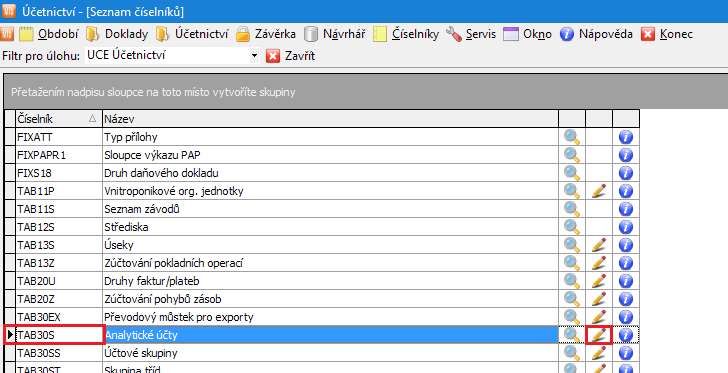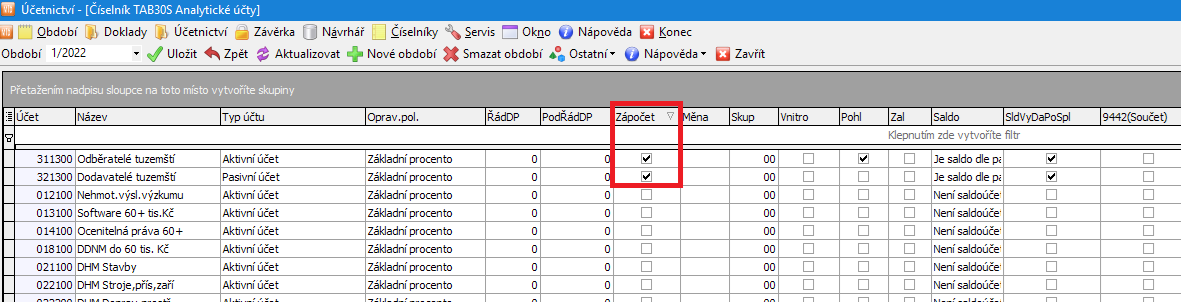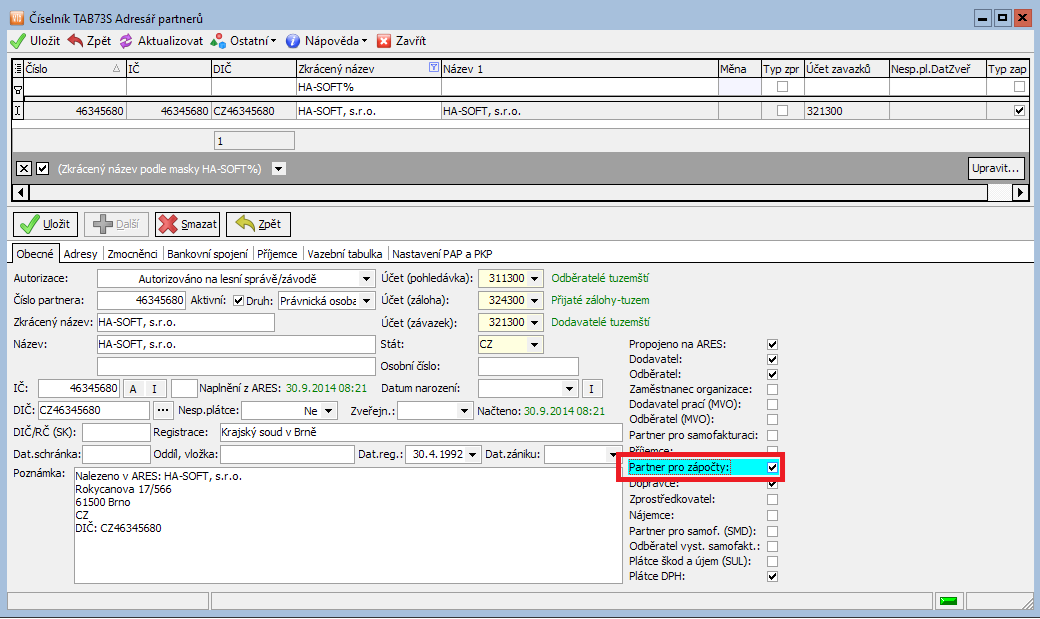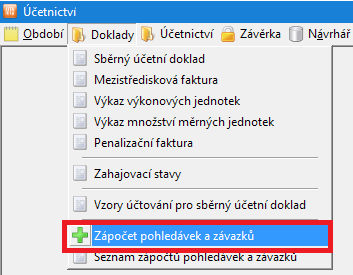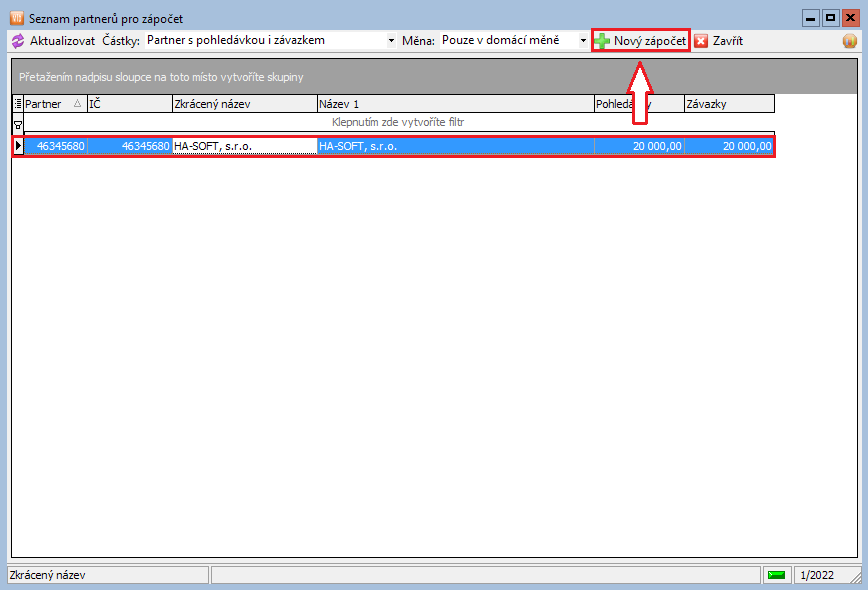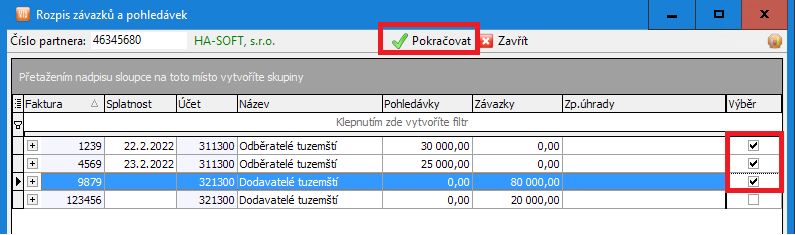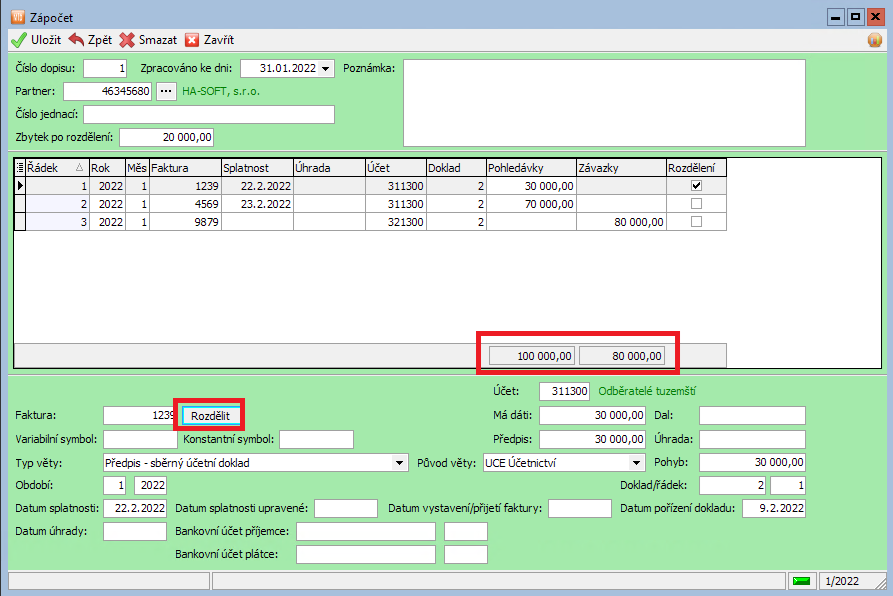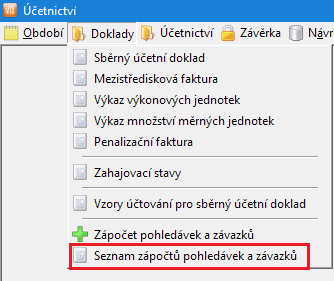UCE - Zápočet pohledávek a závazků z modulu UCE
Co to je?
Započtení pohledávek a závazků je proces, při kterém dojde k ztotožnění osoby dlužníka s osobou věřitele. Jedná se o celkem běžně se vyskytující situaci, kdy náš dodavatel se stane zároveň naším odběratelem.
Nově lze zápočet pohledávek a závazků provádět přímo z modulu UCE pro konkrétního partnera pomocí jejich výběru. V tomto krátkém návodu si ukážeme, jakým způsobem je nutné tuto funkci nastavit, a následně se podíváme na celý proces vytváření zápočtu krok za krokem.
Nastavení
Funkci započtení pohledávek a zápočtů začneme nastavovat v číselnících. První, který otevřeme, nese název TAB30S. Jedná se o číselník analytických účtů, ve kterém je třeba zvolit ty účty, které mají vstupovat do nabídky zápočtů. Výše popsaného docílíme zaškrtnutím čtverečku ve sloupci s názvem „Zápočet“.
Otevřeme si číselník TAB30S.
Klikneme na „Číselníky“ a z nabídky označíme ten s názvem „TAB30S“. Kliknutím na tužku otevřeme číselník v režimu editace.
V číselníku analytických účtů TAB30S je třeba zvolit účty, které mají vstupovat do nabídky zápočtů. To se provede pomocí zaškrtávátka ve sloupci „Zápočet“, viz obrázek níže.
Nezapomeneme změny uložit a číselník zavřeme.
V dalším kroku budeme nastavovat číselník partnerů s označením TAB73S, ve kterém budeme u partnerů, u kterých mají být zápočty povoleny, zaškrtávat kolonku „Partner pro zápočty“.
Jakmile v číselníku partnera najdeme, označíme jej levým tlačítkem myši a zaškrtneme již zmiňovanou kolonku, viz obrázek níže.
Tímto máme nastavení pro daného partnera hotové.
Započítávání pohledávek a závazků
Samotné vytváření zápočtů pohledávek a závazků se pak provádí v modulu UCE v menu Doklady a volbou „Zápočet pohledávek a závazků“.
Zde se v prvním kroku vybere partner, pro kterého má být zápočet vytvořen a zvolí se nahoře v menu „Nový zápočet“.
Následně se vyberou pohledávky a závazky, které se proti sobě mají započíst a výběr se potvrdí volbou „Pokračovat“ nahoře v menu.
V posledním kroku je pak možné určit, k jakému datu má být zápočet vytvořen a případně doplnit poznámku.
Zároveň, pokud se nerovnají částky pohledávek a závazků, je třeba pomocí tlačítka „Rozdělit“ určit, u které položky zůstane zůstatek a bude zápočtem pokrácena jen částečně.
Opět nezapomeneme změny uložit.
Vytvořené zápočty v daném měsíci je pak možné prohlížet pomocí volby „Seznam zápočtů pohledávek a závazků“ v menu Doklady.